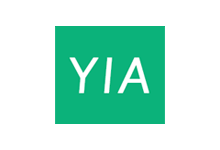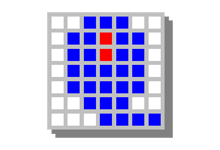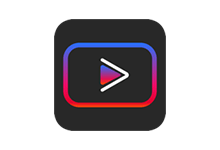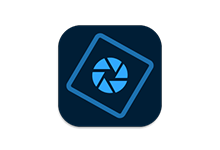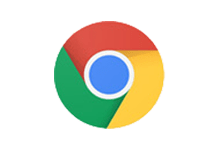交换空间是硬盘上的一个空间,当物理 RAM 内存被用尽时,被紧急征用的空间。当一个 Linux 系统 RAM 内存耗尽,不活跃的内存页将会被移动到交换空间。
交换空间可以是一个独立的交换分区,也可以是一个交换文件。有代表性地,当在一个虚拟机上运行一个 Ubuntu 时,没有一个交换分区,并且唯一的选项就是创建一个交换文件。
本教程讲解如何在 Ubuntu 20.04上添加一个swap交换文件。
交换分区不应该被当作物理内存的替代品。因为swap交换分区是硬盘驱动器的一部分,它比物理内存更慢的访问时间。如果你的系统经常内存耗尽,你应该添加更多内存。
通常,交换文件大小依赖于你的系统有多少 RAM 内存:
少于2 GB RAM 内存的系统 – 2倍 RAM 内存的大小
2 到 8 GB RAM 内存的系统 – 同样 RAM 内存大小
大于 8 GB RAM 内存的系统 – 至少 4 GB 交换文件
仅仅只有 root 或者其他有 sudo 权限的用户能够激活 swap 文件。

一、开始准备工作
第1步:检查交换信息
在开始之前,首先确保通过运行以下命令来检查系统是否已具有可用的交换空间。
$ sudo swapon --show
如果您没有看到任何输出,则表示您的系统当前没有可用的交换空间。
您还可以使用free命令确认没有可用的交换空间。
$ free -h
第2步:检查分区上的可用空间
要创建交换空间,首先需要检查当前的磁盘使用情况,并确认有足够的空间在系统上创建交换文件。
$ df -h
二、创建一个交换文件
在这个例子中,我们创建2 GB交换文件。如果你想添加更多交换文件,将2G替换成你需要设置的交换空间的大小。
完成下面的步骤,在 Ubuntu 20.04 上添加交换空间:
01.首先,创建一个用作交换文件的文件:
sudo fallocate -l 2G /swapfile
如果fallocate工具在你的系统上不可用,或者你获得一个消息:fallocate failed: Operation not supported,使用下面的命令去创建交换文件:
sudo dd if=/dev/zero of=/swapfile bs=1024 count=2097152
02.设置文件权限到600阻止常规用户读写这个文件:
sudo chmod 600 /swapfile
03.在这个文件上创建一个 Linux 交换区:
sudo mkswap /swapfile
输出如下:
Setting up swapspace version 1, size = 2 GiB (2147479552 bytes) no label, UUID=fde7d2c8-06ea-400a-9027-fd731d8ab4c8
04.通过运行下面的命令,激活交换区:
sudo swapon /swapfile
想要持久化,打开/etc/fstab文件:
sudo nano /etc/fstab
并且粘贴下面的行:
/swapfile swap swap defaults 0 0
05.使用swapon或者free命令来验证交换区是否已激活,像下面这样:
sudo swapon --show
NAME TYPE SIZE USED PRIO /swapfile file 2G 0B -1
sudo free -h
total used free shared buff/cache available Mem: 981Mi 97Mi 68Mi 0.0Ki 814Mi 735Mi Swap: 2.0Gi 10Mi 1.9Gi
三、调整 Swappiness 值
Swappiness 是一个 Linux 内核属性,用来定义系统将会有多频繁使用交换分区。它取值范围从 0 到 100。一个较低的取值可以在可能的情况下,尽量避免交换,而一个较高的值会使得内核更频繁地使用交换分区。
在 Ubuntu 上,默认的 Swappiness 取值被设置成 60。你可以通过输入下面的命令检查这个当前值:
cat /proc/sys/vm/swappiness
输出如下:
60
Swappiness 为 60 适合大部分 Linux 操作系统,对于生产服务器,你需要将这个值设置成更低。
例如,将 Swappiness 值修改成 10,运行:
sudo sysctl vm.swappiness=10
想要将这个参数持久化,在重启时仍然起作用,将下面的内容附加到/etc/sysctl.conf文件:
vm.swappiness=10
最理想的 swappiness 取决于你的系统,以及内存是怎么被使用的。你需要小步调整这个取值来查找一个最适合的值。
四、移除一个交换文件
想要取消激活,并且删除交换文件,按照下面的步骤:
01.首先,取消激活交换空间:
sudo swapoff -v /swapfile
02.下一步,从/etc/fstab文件中移除交换文件条目/swapfile swap swap defaults 0 0。
03.最后,使用rm命令删除实际的交换区文件:
sudo rm /swapfile
五、教程结束
以上就是如何在 Ubuntu 20.04 系统上如何创建一个交换文件,并且激活,并且配置交换空间。